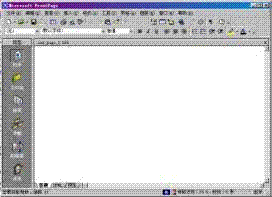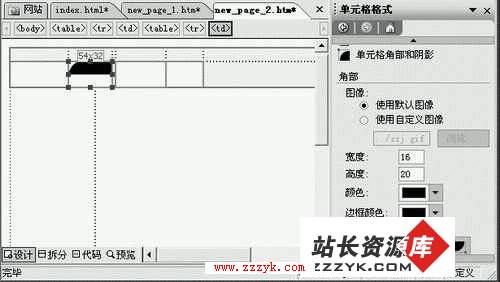关于Microsoft FrontPage 2002的应用技巧四则
中文简繁体网页的转换FrontPage 2002提供了中文简繁体转换的功能。只要轻轻一点就可做出简体或繁体中文网站了。如要将当前的网页转变为繁体,只需点击菜单"视图文件夹---中文简繁体转换"即可。如果需要同时转换多个网页,则需先打开文件夹选项,在出现的文件夹列表中选取所需转换的多个网页,之后点击工具栏上的"中文简繁体转换"功能按钮,此时出现的对话窗口中"转换多个文件"项已由灰色变成可用项,其下有转换"选中的文件"和"整个站点"两个选项。我们只要选中其中一个后点击确定即可坐等着其转换完成。转换整个站点的方法与此相同。
设定9磅字号
在网页设计中,9磅字被认为是最美观实用的字号。在网页的整体布局采用9磅字显得整洁大方。但在FrontPage 2002工具栏上的字号列表框中只有双磅字号而没有9磅字供我们选择。如果我们想要设置9磅字的话可以采用以下方法:首先用鼠标将文字选中,然后把光标移动字号设置框中使其反白,再输入9并单击回车就能达到目的了。
下载整个网站
由于网页设计的需要,我们经常要到网上去找寻一些以下载整个网站的软件,实际上FrontPage 本身就有下载整个站点的功能。
首先选择FrontPage 2002“文件”→“导入”,在出现的“web站点模板”窗口中选“导入站点向导”。它将帮助你从计算机上现有的文件或已有的站点创建新的站点。
其次,在出现的“导入站点向导”中选择从何处导入,有两个选项,一为“从本地计算机或网络上源文件所在的目录”导入,另一为“从万维网站点”导入,选择第二项,并在下面的位置中填入你所需要下载的网站的地址,单击下一步即可。
第三、在出现的窗口中选择下载数量(网页的层数,默认为五页)及磁盘空间(默认为500K空间)。这里你可以根据自己的需要更改。设定完后单击完成。这时将出现“导入站点进度”显示窗口,导入的站点将保存在c:My DocumentsMy webs目录下。好了,可以喝杯茶等着FrontPage将网站下载下来啦。
精确处理图片(定位及缩略图)
在FrontPage 2002中,图片不要采用中文名称,否则当网页上传之后会出现无易做图常显示的情况。在以前的版本中我们无法实现对图片的精确定位,而要实现图象的自由移动更是不容易。但在FrontPage 2002中,我们可以轻松实现图片的精确定位操作。具体操作步骤如下:
用鼠标选中需要定位的图片,然后在菜单中单击"格式"菜单项,并从弹出的下拉菜单中选择"定位"命令,在随后弹出的对话窗口中选择"定位样式"下的"绝对",这样我们就可以在"位置与大小"设置栏处任意设置自己的图象大小和位置了,或者大家在"定位样式"下选中"绝对"后,然后在编辑区中用鼠标任意拖动图象到指定的位置处就可以了。
图像的缩略图是指把图像按原比例缩小,可作为原图的预览,在网络速度比较慢时可快速地显示图片的概图。在FrontPage 2002中提供民方便的制作缩略图的方法。方法是:将图片插入网页后单击鼠标右键,在出现的右键菜单中选择“自动缩略图”,这时图片将自动变成缩略图样式,并且FrontPage 2002已经自动做好了缩略图到原图之间的超链接。通过双击缩略图我们还可以实现对该图的精确定位和大小设置。你看,相对于FrontPage 2000来说这是不是简单了许多?